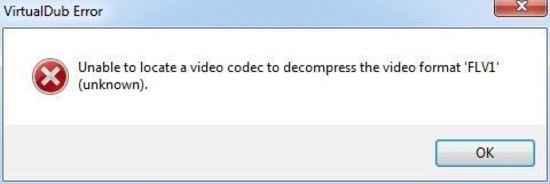-
TUTORIEL COMPLET : modifier , éditer , réencoder , des vidéos avec VirtualDub
Bonjour à tous !
 Depuis longtemps, j'avais envie de faire ce tuto.ATTENTION : votre vidéo doit être au format .avi pour être compatible VirtualDub, et certains types de .avi ne sont pas supportés.
Depuis longtemps, j'avais envie de faire ce tuto.ATTENTION : votre vidéo doit être au format .avi pour être compatible VirtualDub, et certains types de .avi ne sont pas supportés.Si vous avez une vidéo mp4, flv ... il faudra d'abord la convertir (réencoder) en .avi, comme expliqué dans ce tuto babaob kazeo : AnyVideoConverter
Sinon vous aurez une erreur de ce type :
Avec VirtualDub, vous pouvez :- réencoder des vidéos (changer le format (avi, mp4...) , le codec video, et le codec audio,pouvoir compresser des vidéos (par exemple enregistrées avec Camstudio), changer la résolution, ...)- éditer / modifier des vidéos : supprimer des parties de vidéos, ajouter des parties de vidéos- couper en plusieurs parties de taille égale une vidéo (split)- et bien d'autres fonctionnalités !C'est donc un logiciel très puissant J'ai fait un tuto vidéo parce que sinon il y'aurait trop d'images
J'ai fait un tuto vidéo parce que sinon il y'aurait trop d'images 1) télécharger tout le matériel nécessaire :(l'installation est détaillée dans le tuto video en bas)Une vidéo (format : avi , mp4 , flv ...) est un containeur d'un codec video (flux d'image : mpeg, xvid, ...), d'un codec audio (le son : mp3 , ogg, wav, ...), et éventuellement d'autres éléments comme les sous-titres.Nous allons utiliser dans ce tuto les codecs ci-dessous, mais il en existe plein d'autres :Je vous ai mis ici les codecs en version installeur, car c'est plus simple à installer
1) télécharger tout le matériel nécessaire :(l'installation est détaillée dans le tuto video en bas)Une vidéo (format : avi , mp4 , flv ...) est un containeur d'un codec video (flux d'image : mpeg, xvid, ...), d'un codec audio (le son : mp3 , ogg, wav, ...), et éventuellement d'autres éléments comme les sous-titres.Nous allons utiliser dans ce tuto les codecs ci-dessous, mais il en existe plein d'autres :Je vous ai mis ici les codecs en version installeur, car c'est plus simple à installer ATTENTION : utiliser ABSOLUMENT la version 32 bits, même si votre système est 64 bits !!
ATTENTION : utiliser ABSOLUMENT la version 32 bits, même si votre système est 64 bits !! - logiciel VirtualDub (portable) : lien site officielou bien : lien commentcamarche.netcomme tout logiciel portable, il faut extraire l'archive téléchargée et lancer le fichier .exe qui a la plus grande taille, comme expliqué dans ce tuto installer un logiciel en version portable babaob kazeo- codec xvid (video) : lien installeur .exe- codec Lame MP3 (audio) : lien installeur .exefacultatif :- codec / decodeur ffdshow tryouts (video) : lien installeur .exe- lecteur video : media player classic : lien site officielMedia player classic permet de lire des videos non compressées (par exemple enregistrées avec Camstudio) de façon parfaitement fluide). Mais bon, avec VLC ça marche aussi hein
- logiciel VirtualDub (portable) : lien site officielou bien : lien commentcamarche.netcomme tout logiciel portable, il faut extraire l'archive téléchargée et lancer le fichier .exe qui a la plus grande taille, comme expliqué dans ce tuto installer un logiciel en version portable babaob kazeo- codec xvid (video) : lien installeur .exe- codec Lame MP3 (audio) : lien installeur .exefacultatif :- codec / decodeur ffdshow tryouts (video) : lien installeur .exe- lecteur video : media player classic : lien site officielMedia player classic permet de lire des videos non compressées (par exemple enregistrées avec Camstudio) de façon parfaitement fluide). Mais bon, avec VLC ça marche aussi hein Inutile d'installer les K-Lite codec pack et compagnie qui surchargent votre ordinateur inutilement !2) tutoriel video :Allez, fermez les cahiers, éteignez la lumière, c'est parti !Je n'ai pas grand chose à rajouter dessusEt voilà
Inutile d'installer les K-Lite codec pack et compagnie qui surchargent votre ordinateur inutilement !2) tutoriel video :Allez, fermez les cahiers, éteignez la lumière, c'est parti !Je n'ai pas grand chose à rajouter dessusEt voilà « TUTORIEL COMPLET : Capturer une vidéo avec Camstudio AVEC LE SON ! (MAJ 5) (gratuit)Reconnaitre et copier coller (extraire) le texte dans une image automatiquement avec GT Text ! »
« TUTORIEL COMPLET : Capturer une vidéo avec Camstudio AVEC LE SON ! (MAJ 5) (gratuit)Reconnaitre et copier coller (extraire) le texte dans une image automatiquement avec GT Text ! »
-
Commentaires
1SarahVendredi 3 Juillet 2015 à 00:12J'ai suivi tout tes conseils mais quand j'enregistre la video pour la compresser j'ai le code erreur 100 et la compression de se réalise pas peux-tu m'aider s'il te plait?Répondre Suivre le flux RSS des commentaires
Suivre le flux RSS des commentaires
 Ajouter un commentaire
Ajouter un commentaire